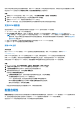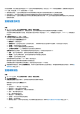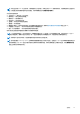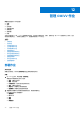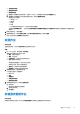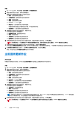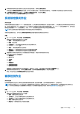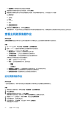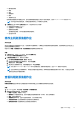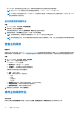Users Guide
Table Of Contents
- OpenManage Integration for VMware vCenter 版本 5.3 用户指南
- 目录
- 简介
- 登录到 Dell EMC OMIVV 管理控制台
- 使用仪表板监测主机和机箱
- 使用主机凭据配置文件管理主机
- 使用机箱凭据配置文件管理机箱
- 使用存储库配置文件管理固件和驱动程序存储库
- 使用群集配置文件捕获基线配置
- 管理裸机服务器
- 管理部署配置文件
- 系统配置文件和 ISO 配置文件部署
- 合规性
- 管理 OMIVV 作业
- 管理日志
- 管理 OMIVV 设备设置
- 管理 vCenter 设置
- 机箱管理
- 主机管理
- 安全角色和权限
- 常见问题-FAQ
- 合规性
- 部署
- 尝试在服务器上部署 ESXi 失败
- 当在目标节点上启用 NPAR 并且在系统配置文件中禁用该分区时,操作系统部署失败
- 在部署向导中看到自动查找到的系统没有型号信息
- 由于 iDRAC 错误,在部署过程中,系统配置文件应用失败
- 当 iDRAC 未填充所选 NIC 的 MAC 地址时无法在 PowerEdge 服务器上部署操作系统
- 进行操作系统部署后,OMIVV 无法将 ESXi 主机添加到 vCenter、无法添加主机配置文件或主机进入维护模式失败
- 使用 OMIVV 成功部署操作系统后,ESXi 主机断开连接或处于无响应状态。
- OMIVV 网络接口卡 (NIC) 未连接至 ESXi 主机网络时,部署作业超时
- OMIVV 中的部署作业失败
- 无法应用 FX 机箱中有 PCIe 卡的系统配置文件
- 使用 ESXi ISO 设置了 NFS 共享,但装载共享位置出错,造成部署失败
- 裸机部署问题
- 固件更新
- 安装
- 升级
- 在执行从较早的 OMIVV 版本到更新 OMIVV 版本的 RPM 升级或备份和恢复后,在 OMIVV 的所有页面中显示 2000002 错误。
- 执行备份和还原后,主动高可用性初始化未发生
- 备份和还原到最新的 OMIVV 版本后,较早版本中状态为“未知”的服务器未列出在“裸机服务器”页面上
- 在备份和还原后,非合规的 11G PowerEdge 服务器会保留在 OMIVV 资源清册中
- 有时开机自检 OMIVV 设备的 RPM 升级,可以在 vCenter 最近任务中查看日志中的多个条目
- 从旧版 OMIVV 备份或还原至更高版本的 OMIVV 后,将不显示 Dell EMC 图标
- 借助域用户身份验证进行配置时,OMIVV RPM 升级失败
- 备份和还原 OMIVV 后,警报设置未还原
- 在“立即备份”屏幕中输入密码时收到错误消息
- 升级 OMIVV 设备后无法从灵活客户端启动 vCenter
- 裸机查找
- 证书
- 注册
- 主动式高可用性
- DNS
- 主机凭据配置文件
- 网络配置
- 系统配置文件
- vCenter
- 其他
- 在将 OMIVV 设备重置为出厂设置后,不会从 vCenter 中移除 OMIVV 实例
- 更改 vCenter 密码后,测试连接和清点操作在 OMIVV 中失败
- OMIVV 页面显示无效的会话、超时异常或 Firefox 浏览器中的 2000000 错误
- 保修作业未针对某些主机运行
- 在一个集群级别下配置系统锁定模式时有时会显示消息“该集群下没有主机具有成功的资源清册”
- 当可用版本低于当前版本时,可用的 OMIVV 设备版本显示错误信息
- 即使从 vCenter 树中删除了主机,主机仍显示在机箱下
- OMIVV 是否支持 VMware vCenter 服务器设备
- 我如何从 vCenter 上强制移除 OMIVV 设备
- 在管理控制台中,将设备重设为出厂设置后,更新存储库路径未设置为默认路径
- 为什么管理门户显示无法访问的更新存储库位置
- 在一些电源设备状态已变为严重时,机箱全局运行状况仍然为良好
- 在“系统概览”页面的“处理器视图”中处理器版本中为“不适用”
- OMIVV 在链接模式下是否支持 vCenter
- 什么是 OMIVV 所需的端口设置
- 支持启用锁定模式的 ESX/ESXI
- 有时,在使用 NFS 共享时,测试连接会失败
- 系统特定属性
- 附加信息
- 自定义属性
- 组件与基线版本比较值表
- 响应代码
您可以单击不符合要求主机以查看详细信息,例如 iDRAC 到期日期、许可证类型和许可证说明。如果任何与主机凭据配置文件关联
的主机的 iDRAC 合规性状态为非合规或未知,则运行资源清册作业处于活动状态。
步骤
1. 要修复 iDRAC 许可证合规性,请在 OMIVV 主页上,单击合规性和部署 > 合规性 > 管理合规性。
2. 选择 iDRAC 许可证不符合要求的主机,然后单击续订 IDRAC 许可证。
3. 登录到 Dell Digital Locker,然后更新或购买新的 iDRAC 许可证。
安装 iDRAC 许可证后,运行主机的资源清册作业并在资源清册作业成功完成后返回到此页面。
支持 OEM 服务器
通过提供类似于 PowerEdge 服务器的功能或产品组合的 Dell EMC 合作伙伴提供 OEM 服务器。
● 从 OMIVV 4.3 开始,支持 OEM 机架式服务器。
● 通过使用添加 OEM 主机向导,添加 OEM 服务器。有关添加 OEM 主机的更多信息,请参阅添加 OEM 主机 页面上的 71。
注: 如果已在 OEM 主机上启用 WBEM 服务并且添加至 vCenter,默认情况下,OMIVV 将那些 OEM 服务器添加到 OMIVV 管
理的列表。将主机关联到主机凭据配置文件以管理这些服务器。有关创建机箱凭据配置文件的更多信息,请参阅创建主机凭
据配置文件 页面上的 39。
● 添加 OEM 服务器后,所有主机管理进程将类似于如何管理 Dell EMC PowerEdge 服务器。
● 使用 iDRAC 的 OEM 服务器也将支持裸机部署功能。
添加 OEM 主机
关于此任务
除了 Dell EMC PowerEdge 服务器,OMIVV 还支持更名和品牌屏蔽的服务器。有关 OEM 的更多信息,请参阅 https://
www.dellemc.com。
如果 WBEM 服务已启用,则 OMIVV 会确定主机的 iDRAC 连接。如果连接可用,OMIVV 会将主机添加到受管列表。
如果 OMIVV 无法确定,则您必须手动选择添加 OEM 主机向导上的主机,以便将主机添加到 OMIVV 的受管列表。
如果已禁用 WBEM 服务或 iDRAC 不可访问,请使用添加 OEM 主机向导以便主机可以添加到 OMIVV 管理列表。
步骤
1. 在 OMIVV 主页中,单击合规性和部署 > 合规性 > 管理合规性 > 添加 OEM 主机。
2. 在添加 OEM 主机窗口中,从 vCenter 实例下拉列表中选择一个 vCenter 实例。
3. 从主机凭据配置文件下拉列表中,选择相应的主机凭据配置文件。
4. 要添加或移除关联的主机,请单击添加/移除主机。
此时将显示添加或移除主机窗口。
a. 在添加或移除主机页面中,展开树视图并选择或移除相应主机,然后单击确定。
仅在选择主机窗口中显示不受 OMIVV 管理的主机。
OMIVV 会自动测试连接,测试连接结果将显示在添加 OEM 主机窗口中。
iDRAC 测试和主机测试列显示了 iDRAC 凭据和主机凭据的测试连接结果。
要停止所有测试连接,请单击中止测试。
所选主机将添加到选定的主机凭据配置文件中,并将触发资源清册。
配置合规性
配置合规性页显示合规性状态基于与群集配置文件关联的所有群集的偏移检测。在具有多个 vCenter 服务器的 vCenter 链接模式环境
中,配置合规性页面列出属于注册到同一设备的同一 vCenter 链接模式环境的所有 vCenter 中的所有群集。
通过使用 OMIVV 中提供的固件更新功能,可以修复固件和驱动程序偏移。
合规性 71